Novità
Benvenuti su eLegere 2.12!
Panoramica¶
Cambiamenti Importanti¶
- [Modifica Importante] eLegere Script fornisce ora messaggi di log più informativi
eLegere Script - [Modifica Importante] Cambiamento nel comportamento per Restrizione Lookup e Colonne
Restrizioni Dati - [Modifica Importante] Cambiamento nel comportamento dei permessi Applicazioni e Cartelle
Permissi Visualizzazione - [Modifica Importante] Filtrare in Intestazione per Lookup ricerca solo le opzioni utilizzate in Tabella
Tabella - Rimosso il template Lookup Editor dalla sezione Storages
Storage - Quando l'utente crea un'applicazione, le opzioni più comuni sono abilitate in maniera predefinita
Design Mode - Percorso relativo per gli script Powershell
Sistema - Configurazione Domini e Permessi Cartelle
Permessi Cartelle - Percorso completo per cartelle e applicazioni
Opzioni Dominio
Dati¶
- Notifica incompatibilità quando si copia-incolla cella Lookup su tipo differente di dato
Tabella - Scelta Formato per le percentuali (%)
Design Mode - Contatore oggetti per Tile Sessione
Sessioni - Limite massimo dimensione allegati configurabile
Design Mode
Esportazione¶
- Ora puoi esportare i Campi Logici mentre esporti elementi da una tabella
Colonne Logiche - Esportazione Applicazione mostra le Stored Procedure e Powershell collegate
Esportazione - La funzione Import ora gestisce l'albero cartelle dalla fonte
Importazione
Formule¶
- Nuova variabile
$CURRENTTIME
Formule - Nuove funzioni per manipolare le Stringhe
Formule - Nuove funzioni per formattare date, orari e numeri
Formule - Nuove funzioni per rappresentare All Items e No Items (per restrizione elementi)
Formule - Miglioramenti Performance
Formule
Scorciatoie¶
- Menù a tendina nell'applicazione con le Sessioni disponibili
Sessioni - Interruttore Use as Default quando si creano nuove Sessioni
Sessioni - Finestra migliorata per Invitare o Creare Utente nelle opzioni Dominio
Amministrazione
Cercare e Ordinare¶
- eLegere evidenzia gli elementi cercati nell'interfaccia utente
Home - Ordinamento per Nome predefinito per i Domini
Domini - Cerca e ordina per Utente
Sessioni - Opzioni filtraggio attive sulla tabella per Design e per Utenti
Tabella - Lo Scheduler ordina la lista log dei job dal più recente al più vecchio
Scheduled Jobs - Cambiata la disposizione dei tipi di campo
Storage
Esperienza Utente e Cambiamenti Grafici¶
- Cambiato il bottone di accesso alla pagina Domini dalle opzioni Dominio
Domini - Disabilitata icona per Lookup e Multiselection quando non editabili
Table - Icone in Pagina Sessioni per indicare le sessioni con Auto-Refresh abilitato
Sessioni - Pulsante per copiare il nome di una Relazione nell'Editor Storage
Storage - La finestra Configure Detail Table mostra l'etichetta, l'icona e il colore del Dettaglio
Dettagli - Testo barra superiore del Dominio personalizzabile
Domini - Contatore Properties Attive
Properties - Le Celle mostrano sia il valore Numeric reale sia il valore arrotondato
Tabella
Altro¶
- Audit per Connection, Storage e Sessioni
Sistema - Nuova funzionalità per generare PDF con tutte le informazioni dell'Applicazione
Applicazioni - Mappe delle Relazioni in PDF scaricabili
Storage - Le installazioni On Premise con Active Directory possono ora impiegare le funzionalità ODATA
Sistema - Gruppo Utente dedicato per le funzionalità ODATA
Sistema - Email di successo o fallimento configurabili per gli Scheduled Jobs
Scheduled Jobs
Cambiamenti Importanti¶
Scripting: Messaggi più informativi¶
MODIFICA IMPORTANTE
Lo scripting eLegere 2.12 cambia l'oggetto risultante dei metodi save* e delete* da boolean a object contenendo più informazioni riguardo l'operazione, inclusi messaggi di errore.
Vedi la sezione Scripting: Messaggi più informativi per maggiori informazioni ed evitare controllo dei risultati errato.
I messaggi descrivono in dettaglio che cosa l'operazione eLegere Script ha modificato e salvato dopo la manipolazione delle righe.
Il tipo che viene ritornato passa da boolean a object; il codice deve essere convertito per verificare se i dati sono stati salvati:
Da
1 2 3 4 5 6 7 8 | |
A
1 2 3 4 5 6 7 8 | |
Cambiato il comportamento delle Restrizioni Lookup e Colonne¶
Ora, le restrizioni Lookup e colonna mostrano una lista vuota se qualunque restrizioni restrizione (es. colonna, lookup, ecc.) non è soddisfatta.
In precedenza, la Lookup avrebbe permesso di scegliere qualunque opzione in caso di restrizione non soddisfatta.
Cambiato il comportamento di Permessi Applicazioni e Cartelle¶
Garantire la visibilità di un'applicazione dentro una cartella abilita la navigazione nell'albero della cartella.
In precedenza, garantire la visibilità di un'applicazione non permetteva a sua volta l'accesso alla cartella. I due permessi erano separati e non si influenzavano.
Filtrare in Intestazione per Lookup ricerca solo le opzioni utilizzate in Tabella¶
Prima di eLegere 2.12, filtrare attraverso l'intestazione colonna mostrava tutte le opzioni possibili per le celle della colonna Lookup.
Adesso, filtrare tramite l'intestazione mostra solo le opzioni effettivamente usate in tabella.
Ecco due esempi del nuovo filtraggio Lookup tramite intestazione:
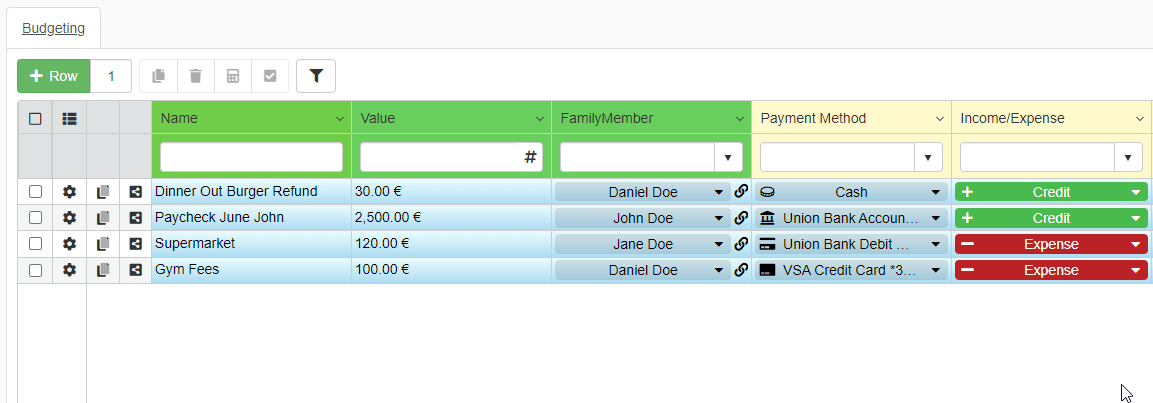
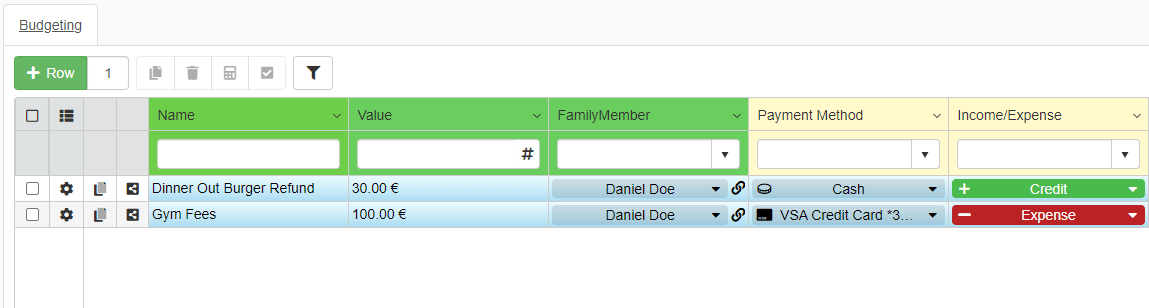
Rimozione LOOKUP EDITOR¶
Il template LOOKUP EDITOR nella sezione Storages non esiste più. Gli utenti che necessitano di relazioni lookup possono realizzarle con un template BLANK.
Note
Gli Storage LOOKUP EDITOR esistenti diventano di tipo BLANK automaticamente. Non è richiesta alcuna azione.
Applicazioni configurate in maniera predefinita¶
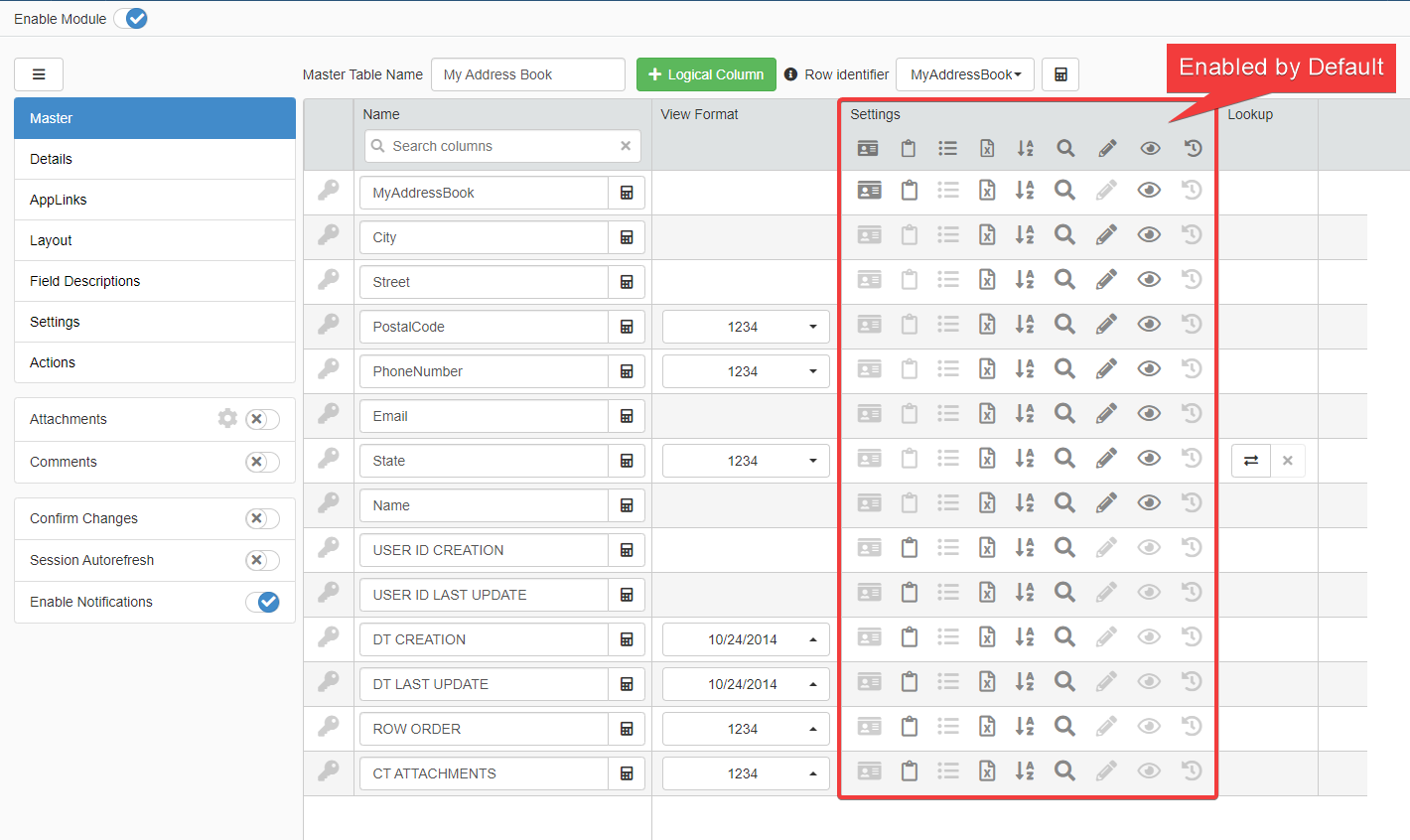
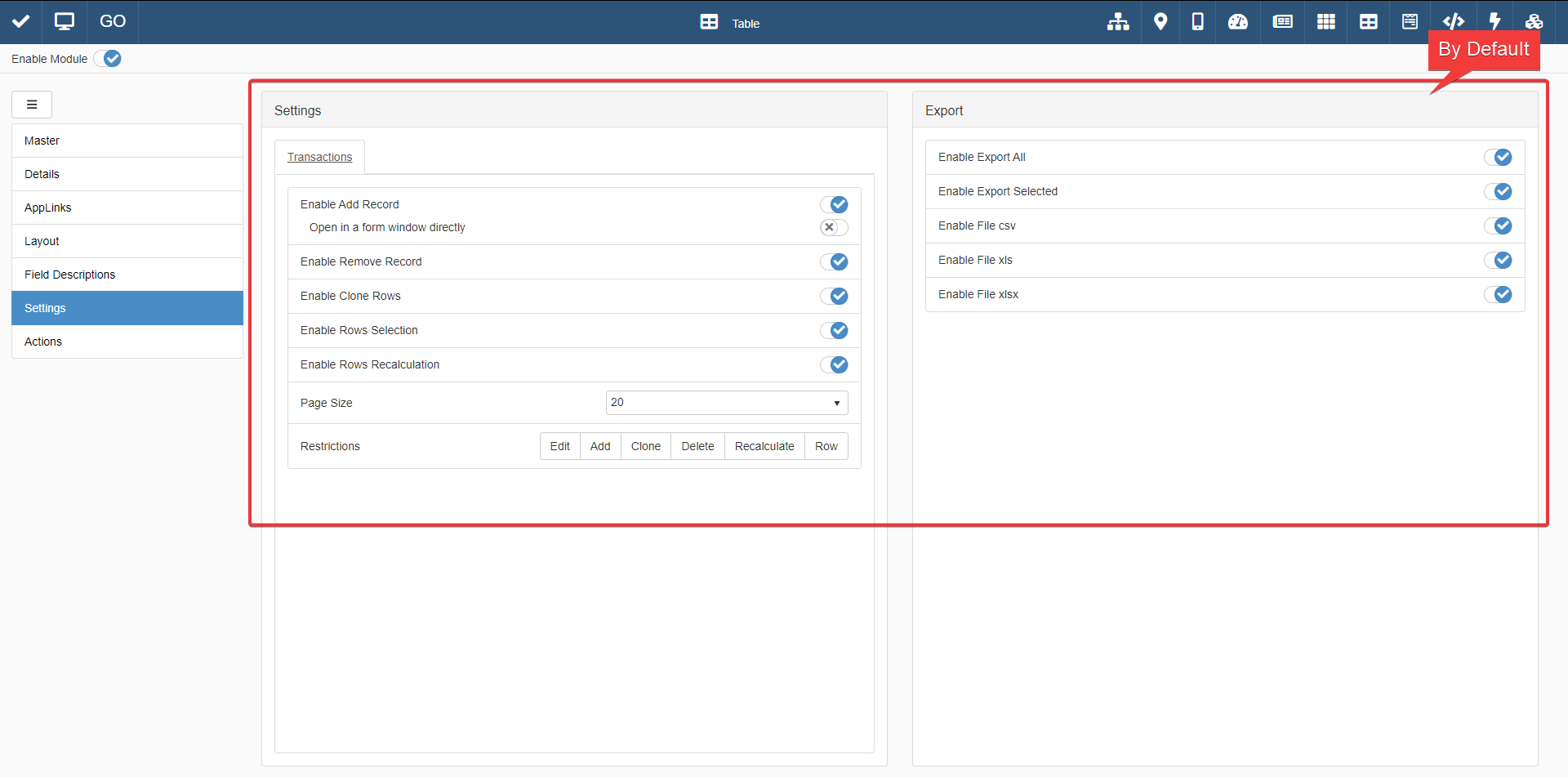
Quando l'utente crea una nuova applicazione, tutte le funzioni di editabilità più comuni saranno abilitati in modo predefinito. In particolare, le seguenti opzioni sono abilitati automaticamente:
- Add rows
- Edit rows
- Delete rows
- Editable fields
- Exportable fields
- Sortable and searchable fields
- Table module abilitato
Percorso relativo per script Powershell¶
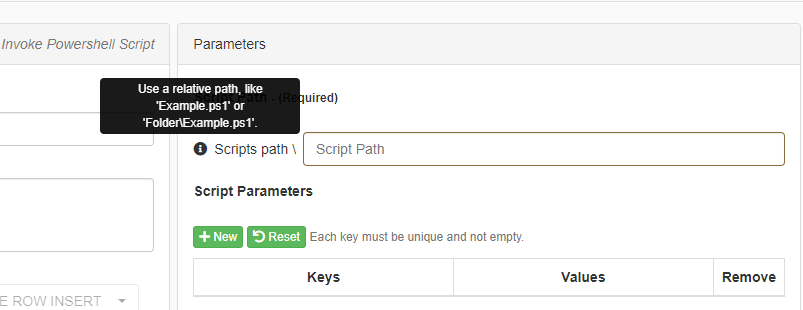
La definizione percorso per la cartella Powershell cambierà da assoluta a relativa. Il Team IT può specificare il percorso root desiderato dall'installazione del frontend di eLegere.
Opzioni Domini e permessi cartelle¶
Ora, l'accesso e i permessi si basano sulle impostazioni delle applicazioni. Le cartelle non hanno più il ruolo di gestire accesso e permessi.
La lista dei permessi delle cartelle rimane nel sotto-pannello Folder in sola lettura per consultazione. Considerarlo una mappa di tutte le restrizioni visibili a partire dalle applicazione che le cartelle contengono.
Percorso completo per cartelle e applicazioni¶
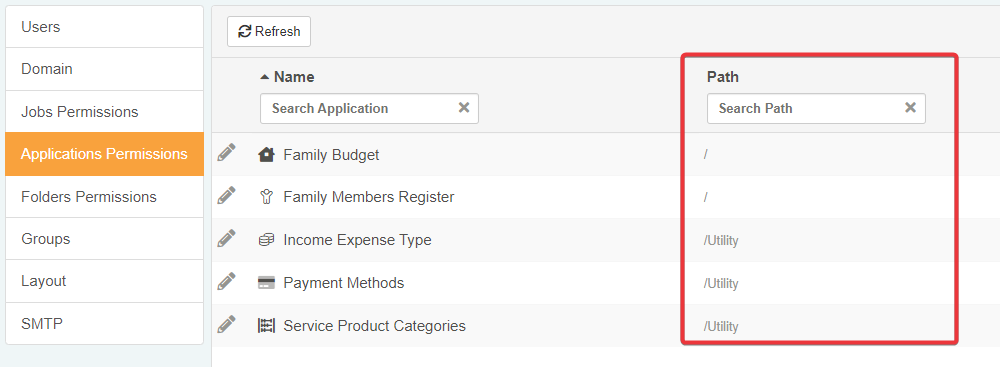
Le impostazioni Dominio mostrano nei sotto-pannelli Folders e Applications il percorso completo delle applicazioni e cartelle dentro il Dominio.
Dati¶
Notifiche incompatibilità per copia-incolla dati nelle celle Lookup¶
Quando gli utenti copiano e incollano dati Lookup in un'altra Lookup con un differente tipo di dato, eLegere blocca l'operazione.
L'applicazione mostrerà una notifica spiegando il problema.
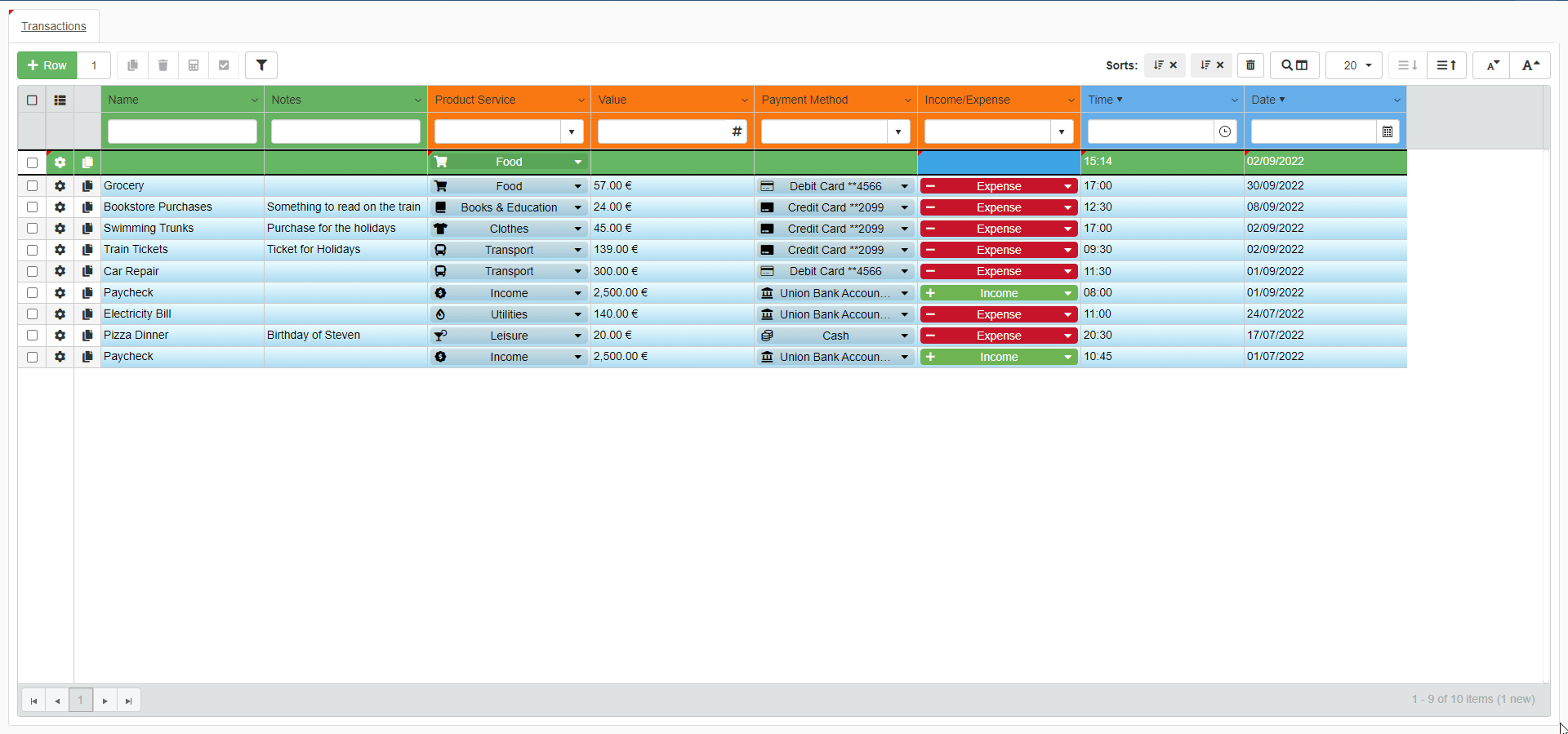
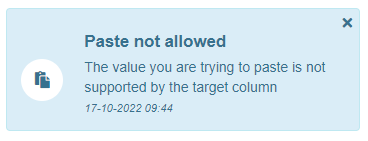
Inserire il formato per le percentuali (%)¶
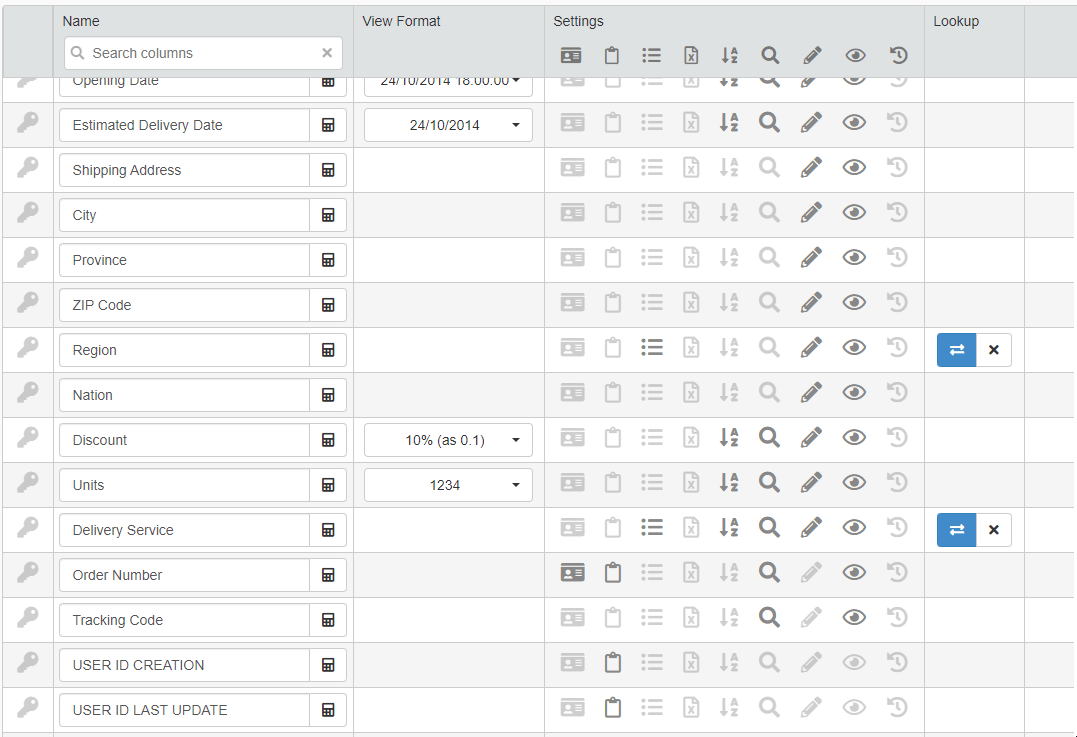
Il Designer può decidere il formato per inserire le percentuali nell'applicazione. In maniera predefinita, il formato inserimento rimarrà fra 0 e 1 (es. 0.22 = 22%). Come alternativa, il Designer può scegliere un numero intero fra 0 e 100 (es. 22 = 22%) come modalità di inserimento.
Note
Questo cambiamento non interessa le formule: i numeri decimali (es. 0.05 = 5%) rimarranno il solo modo per specificare percentuali nelle formule. L'opzione riguarda solo l'interfaccia utente dell'applicazione.
Tracker numero elementi su tile Sessione¶
Ora, il tracker del tile Sessione mostra il numero di elementi che soddisfano i filtri di sessione attivi.
![]()
Limite massimo dimensione allegati configurabile¶
In Design Mode, il Designer può configurare un limite massimo per l'upload di allegati nell'applicazione. I Designer possono scegliere il limite massimo nella finestra Attachments Settings in Design Mode.
Attention
In maniera predefinita, eLegere supporta file fino a 60 Mb come allegati. L'amministratore della tua installazione eLegere potrebbe aver configurato un limite minore. Il Designer non può scegliere un limite superiore al limite scelto dall'amministratore.
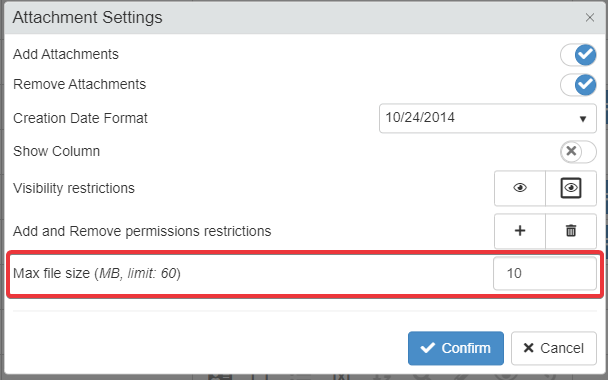
Esportazione¶
Colonne Campi logici esportabili¶
La funzione Export in un'applicazione può ora esportare anche i campi logici calcolati (Calculated Logical Column).
Lista di Stored Procedure e Powershell disponibili nella finestra Esportazione¶
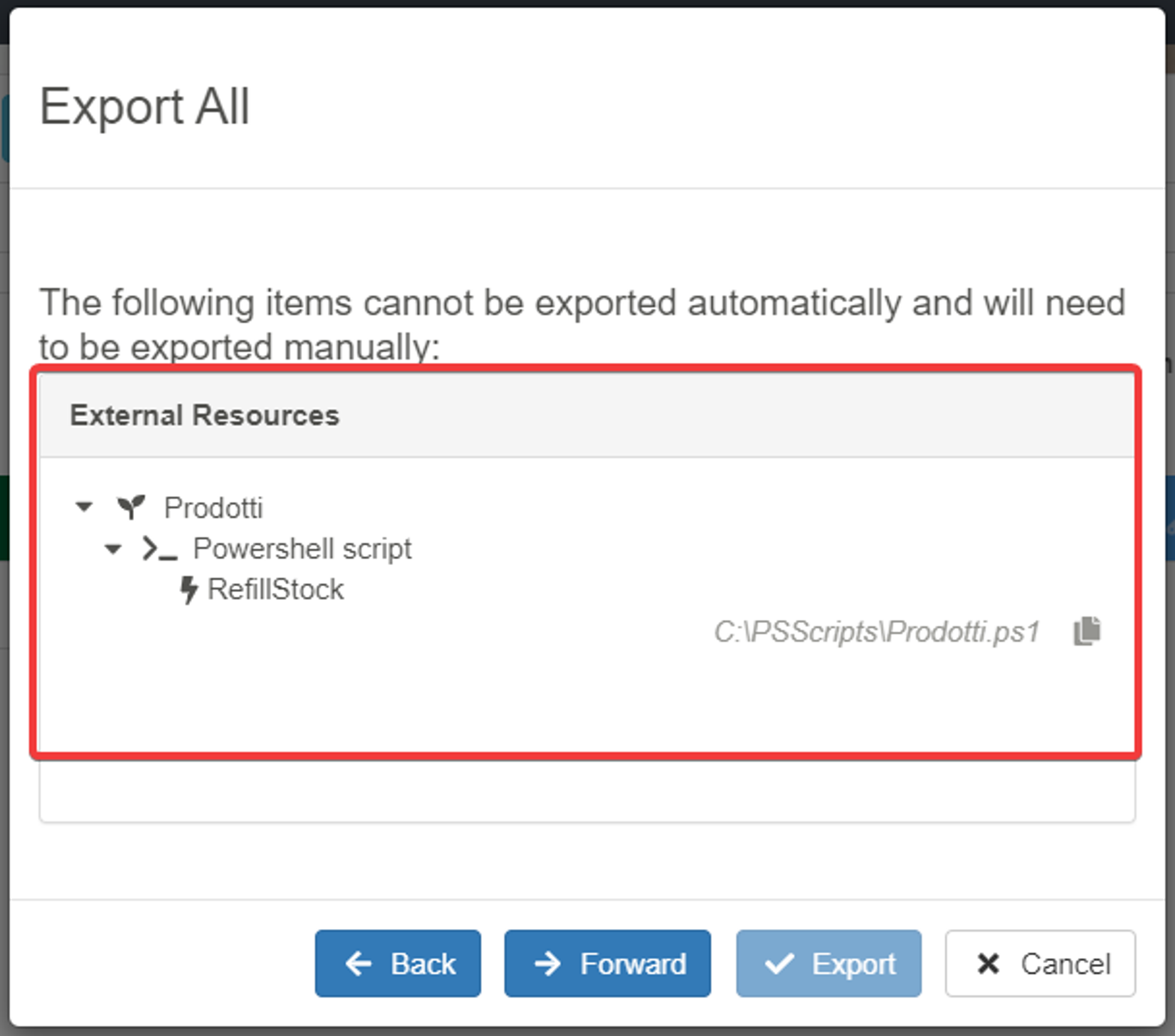
eLegere mostra la presenza di dipendenze (es. script Powershell, Stored Procedure) durante l'esportazione.
L'utente deve esportare le dipendenze all'altro sistema manualmente.
Warning
La verifica per le dipendenze non riguarda funzioni SQL.
La funzione Import ora gestisce l'albero cartelle dalla fonte¶
La funzione Import ora gestisce automaticamente le cartelle dalla fonte,
Se esporti da un Dominio e le Applicazioni/Storage sono organizzati in cartelle, l'Import ricostruisce le cartelle e le parti di albero mancanti nel Dominio di importazione.
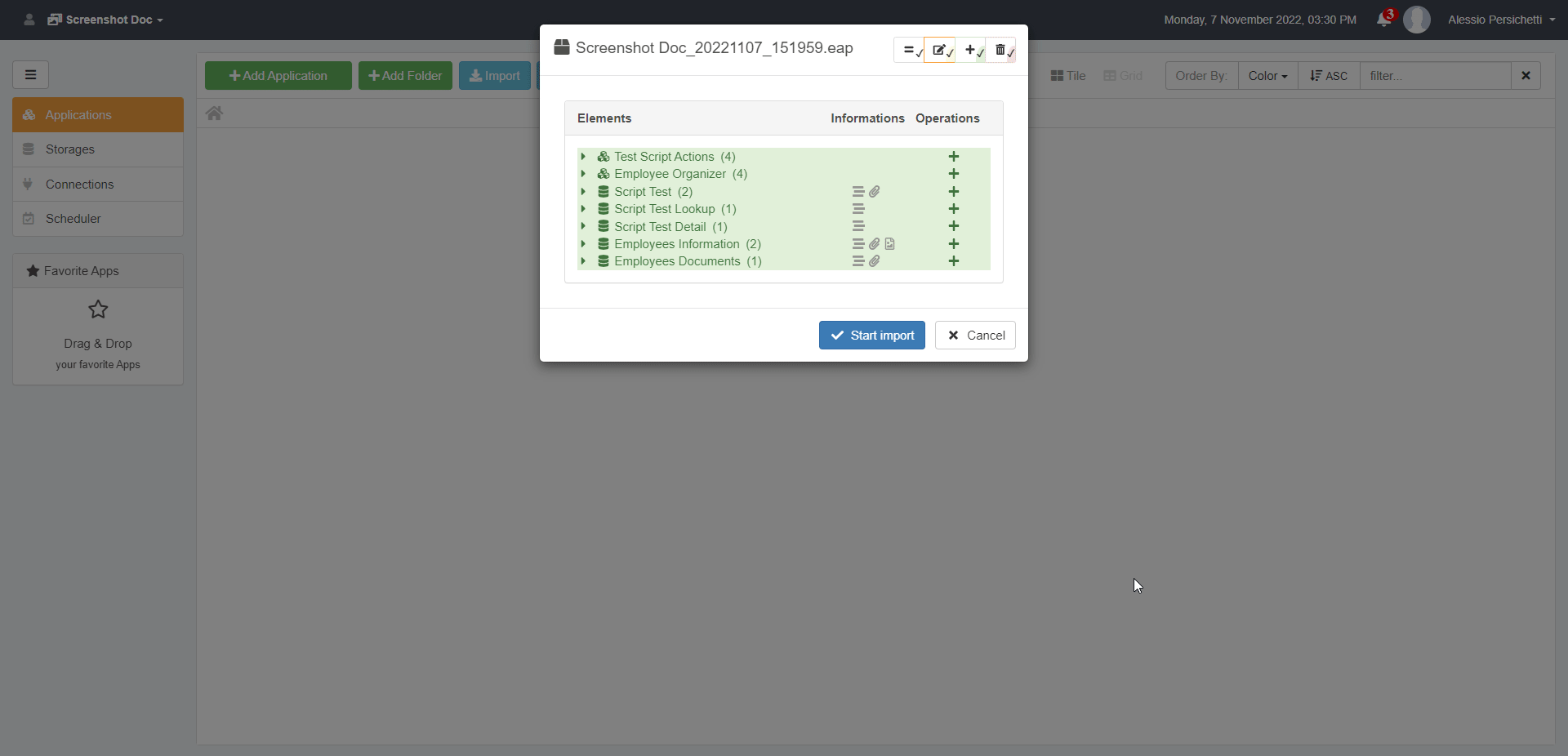
Formule¶
Nuova variabile per il tempo: $CURRENTTIME¶
Una nuova variabile è disponibile per le formule: $CURRENTTIME.
Warning
$CURRENTTIME prende il tempo dal tempo di sistema del server.
Nuove funzioni per le Stringhe: =CONCAT(), =TEXTJOIN(), =TEXTREPLACE()¶
Nuove funzioni sono disponibili per manipolare le Stringhe di testo.
=CONCAT()¶
=CONCAT(Stringa; Stringa) unisce una lista di stringa in un singolo valore di tipo Stringa.
Un esempio di uso di =CONCAT():
1 | |
=TEXTJOIN()¶
=TEXTJOIN("Separatore"; =LIST()) unisce gli elementi di una lista in una Stringa. Il parametro Stringa "Separatore" unirà ciascun elemento.
Sia una lista di valori di tipo Stringa o un campo Stringa può ricoprire il ruolo di lista. Es. =TEXTJOIN("Separatore"; =LIST(nomeCampo)); =TEXTJOIN("Separatore"; valore1; valore2; ...).
Un esempio di uso di =TEXTJOIN() con una Multiselection:
1 2 3 4 5 6 7 8 | |
La formula prende tutti i nomi degli impiegati nella Multiselection per unirli e separarli tramite una virgola.
=TEXTREPLACE()¶
=TEXTREPLACE("StringaOriginale"; "TestoDaCercare"; "TestoDaSostituire") trova un pezzo di testo nella Stringa e lo sostituisce con un altro testo. Il primo parametro rappresenta la Stringa da cercare. Il secondo parametro è il testo da cercare nella Stringa. Il terzo parametro è il testo che sostituisce "TestoDaCercare".
Un esempio, dove $CURRENTSTORAGE.InvoceId ha valore "DOC_123":
1 | |
La formula sostituisce in "DOC_123" i caratteri "DOC_" con "#".
Nuove funzioni per formattare Date, Orari e Numeri¶
Gli sviluppatori hanno introdotto nuove funzione per formattare i campi Date, Time e Numeric.
=FORMATDATE()¶
=FORMATDATE(DateField; "Formato Stringa") formatta il valore di DateField secondo il formato Stringa nel secondo parametro.
Un esempio, dove il valore di $CURRENTSTORAGE.StartDate equivale a 12 Febbraio 2022 15:30:48.
1 2 | |
Notes
Segui questo link per scoprire di più riguardo alla formattazione Date.
=FORMATTIME()¶
=FORMATTIME(TimeField, "Formato Stringa") formatta il valore di TimeField secondo il formato Stringa nel secondo parametro.
Un esempio, dove $CURRENTSTORAGE.EntranceTime ha valore 15:30:48:
1 2 | |
Notes
Segui questo link per scoprire di più riguardo alla formattazione Orari.
=FORMATNUMBER()¶
=FORMATNUMBER(NumericField; "Formattazione Stringa") formatta il valore di NumericField secondo il formato Stringa nel secondo parametro.
Un esempio, dove $CURRENTSTORAGE.TotalCost ha valore 28.15.
1 | |
Notes
La formattazione numerica è la stessa disponibile quando un opzione Custom Format è selezionata per i campi Numeric.
=GETDATE()¶
=GETDATE(DateTimeField) estrae il tempo da un campo di tipo DateField.
Un esempio: se il valore di DateTime è "22/10/22 14:34", =GETTIME() estrae 14:34 dal valore.
Warning
=GETTIME() prende il valore dal tempo di sistema del server.
Nuove funzioni: =ALLITEMS() e =NOITEMS()¶
Le funzioni =LIST() e =LIST(-1) non sono più richieste per significare "tutti gli elementi" o "nessun elemento" dentro le restrizioni.
Ci sono due nuove funzioni per riferirsi o a tutte o nessun elemento della lista:
=ALLITEMS()per riferirsi a tutti i valori.=NOITEMS()per riferirsi a nessun valore.
Miglioramento Performance Formule¶
Miglioramenti generali delle operazioni delle Formule.
Scorciatoie¶
Menù a tendina con Sessioni disponibili¶
L'utente può ora passa da una sessione all'altra cliccando sull'icona Sessions . Queste scorciatoia evita andare nella Pagina Sessioni per cambiare le sessioni.
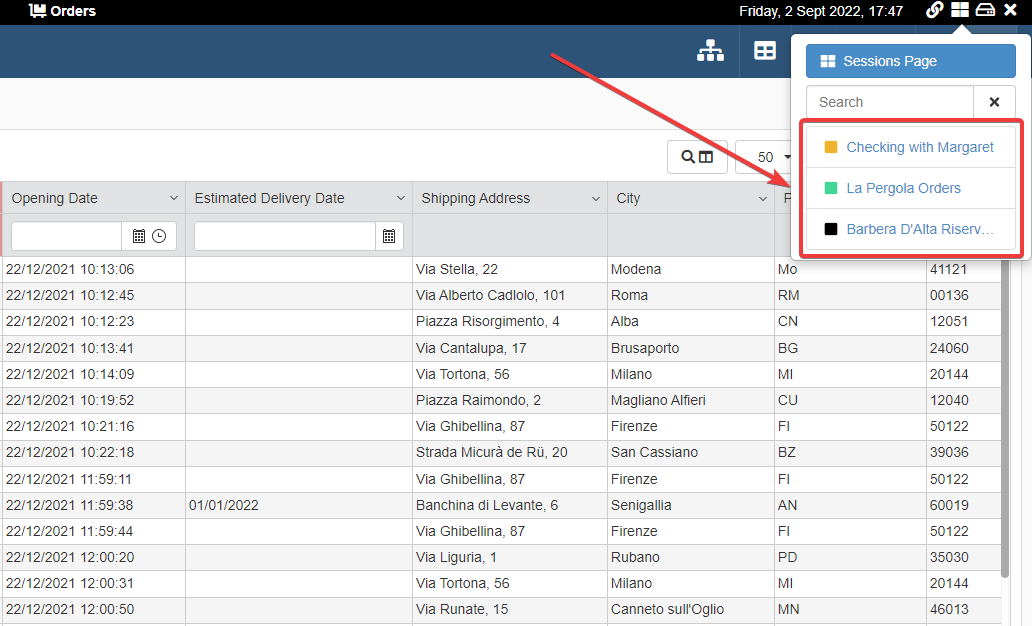
Pulsante Use as Default per rendere predefinita Sessione¶
Puoi ora configurare come predefinita (Default) una sessione durante il salvataggio.
Attiva l'interruttore Use as Default per aprire quella sessione specifica a ogni accesso all'applicazione.
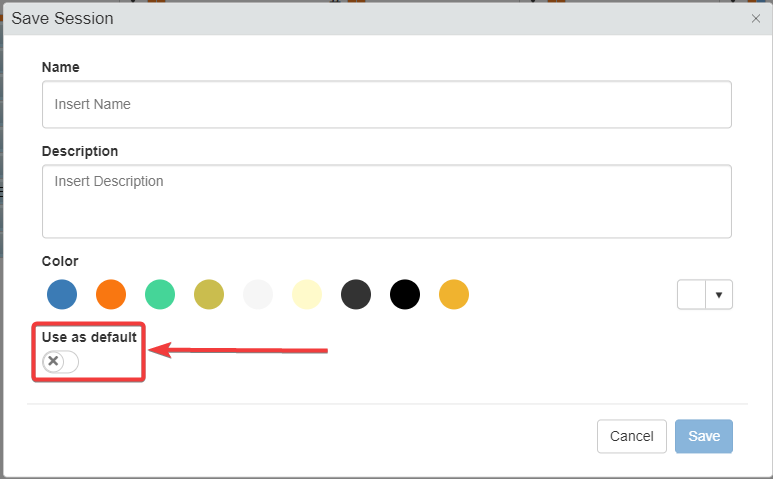
Finestra migliorata per invitare e creare utenti nelle Impostazioni Dominio¶
Nelle impostazione Dominio, ora una singola finestra gestisce tutte le operazioni per invitare e creare utenti.
Il pulsante "Invite" (Invita), "Create" (Crea) e "Configure" (Configura) cambiano in base all'indirizzo digitato.
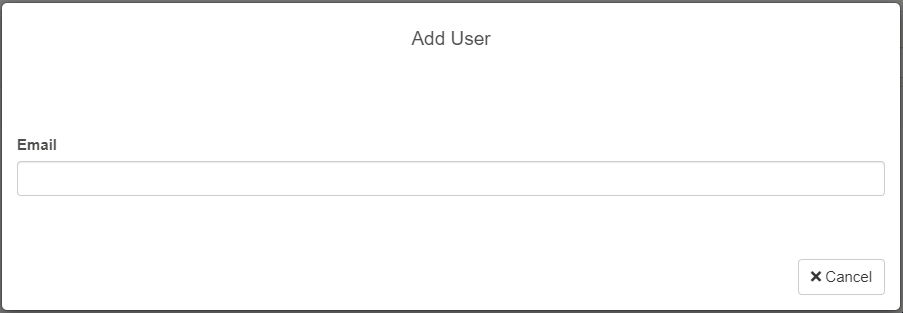
Cercare e Ordinare¶
Evidenziazione per gli elementi ricercati¶
Quando un utente cerca un elemento nella barra ricerca della Home, eLegere evidenzia gli elementi trovati nell'interfaccia utente.
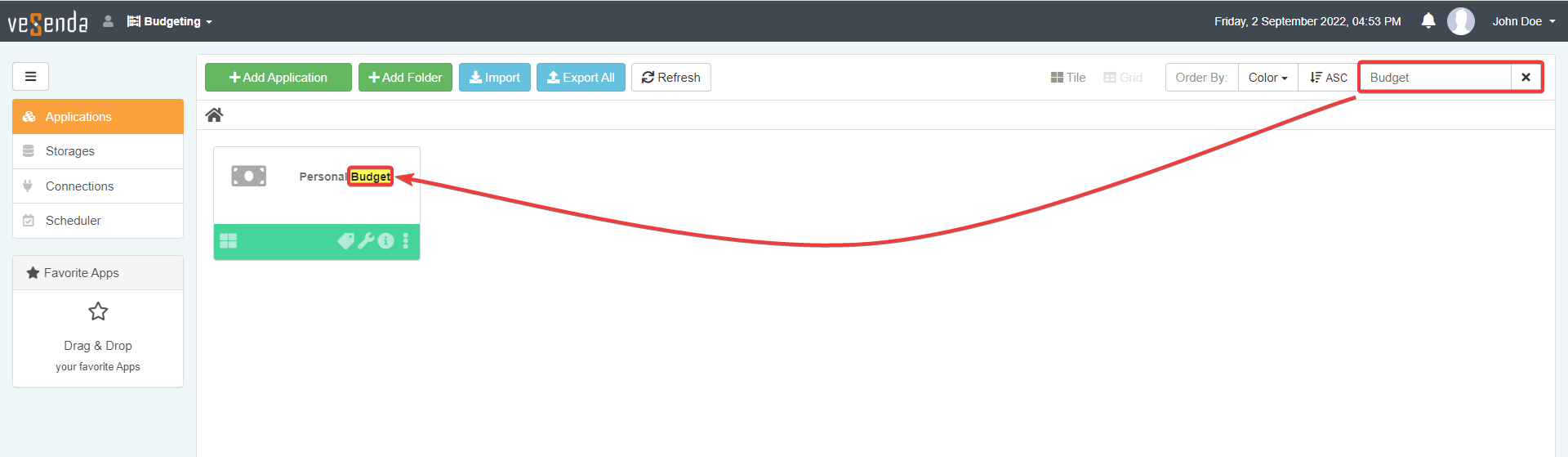
Ordinamento dei Domini¶
In modo predefinito, eLegere dispone la lista Domini per Nome e in ordine decrescente. L'ordinamento scelto dall'utente sovrascriverà quello predefinito.
"Sort By" e "Search" per le Sessioni¶
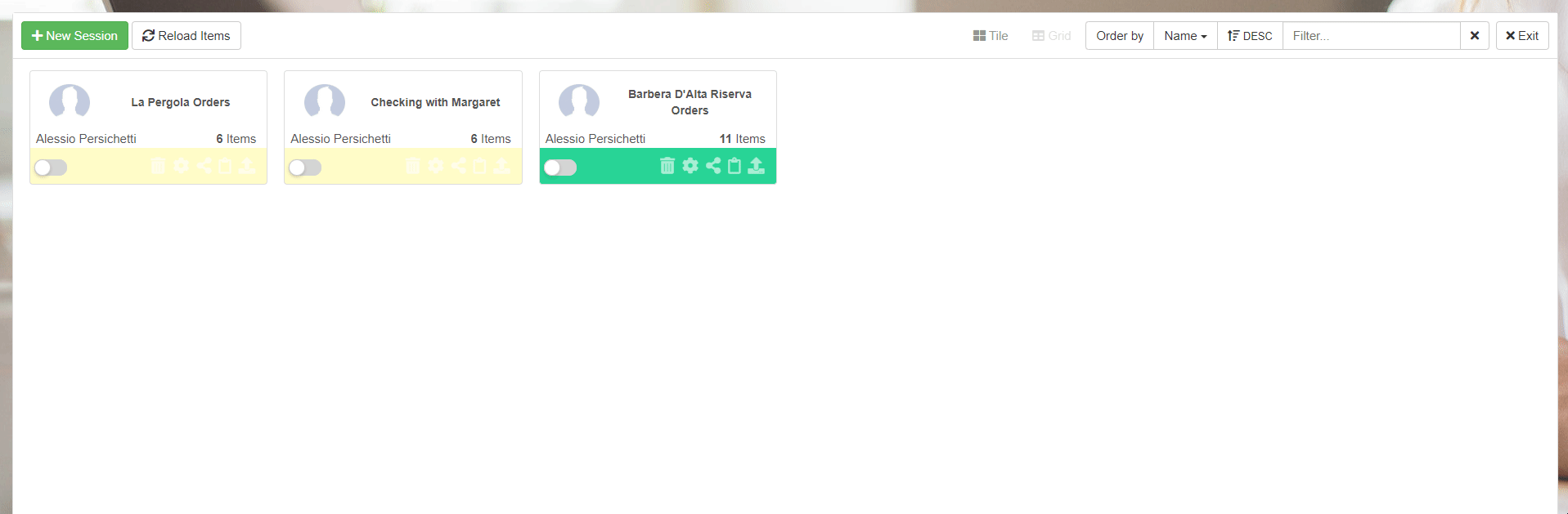
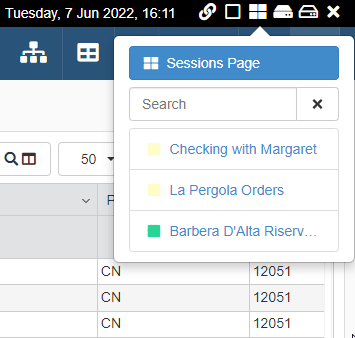
Le Sessioni sono ricercabili come applicazioni e storage. Inoltre, l'utente può ordinare le Sessioni salvate come preferisce. L'ordine delle sessioni definito rimane finché l'utente non lo cambia o imposta di nuovo quello predefinito. Ogni applicazione ha la propria lista di ordinamenti personalizzati per sessione. L'utente può inoltre definire un ordinamento personalizzato trascinando e disponendo le Sessioni.
Ordine colonne del Designer e dell'utente¶
Il primo ordinamento utente sovrascrive l'ordine definito dal Designer. La tabella di un'applicazione mostra gli ordinamenti scelti, similmente ai filtri.

Ordinamento Log degli Scheduled Job¶
Lo Scheduler ora elenca i log degli scheduled job dal più recente.
Nuovo ordinamento per l'elenco dei tipi di campo¶
L'editor storage (Storage Editor) ordina ora i tipi di campo disponibili nel Field Mapping come segue:
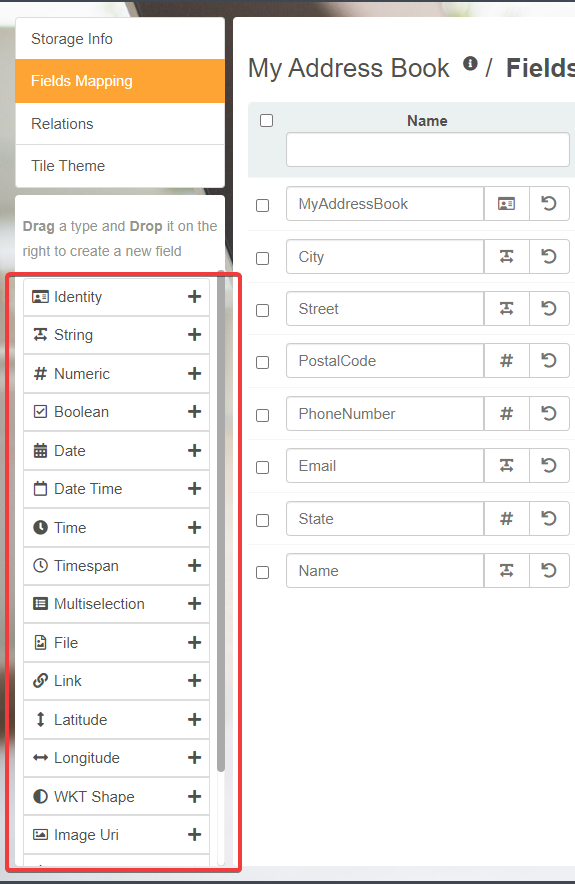
Esperienza Utente e Cambiamenti Grafici¶
Nuovo pulsante per accedere alla pagina Domini¶
Rimosso il pulsante Exit dall'angolo superiore destro delle impostazioni Dominio (Domani Settings).
Il pulsante Domains () sostituisce il pulsante Exit. Clicca sul pulsante Domains per accedere alla lista dei Domini.
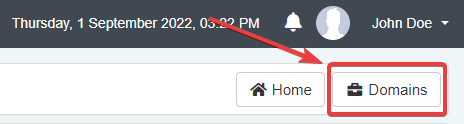
Icona disabilitata per Lookup e Multiselection non editabili¶
Le applicazioni eLegere non mostrano l'icona sui campi Lookup e Multiselection non modificabili.

Icona per Auto-Refresh attivo¶
Nella pagina sessioni, un'icona sulla tile indica che l'Auto-refresh è attivo per quella sessione.
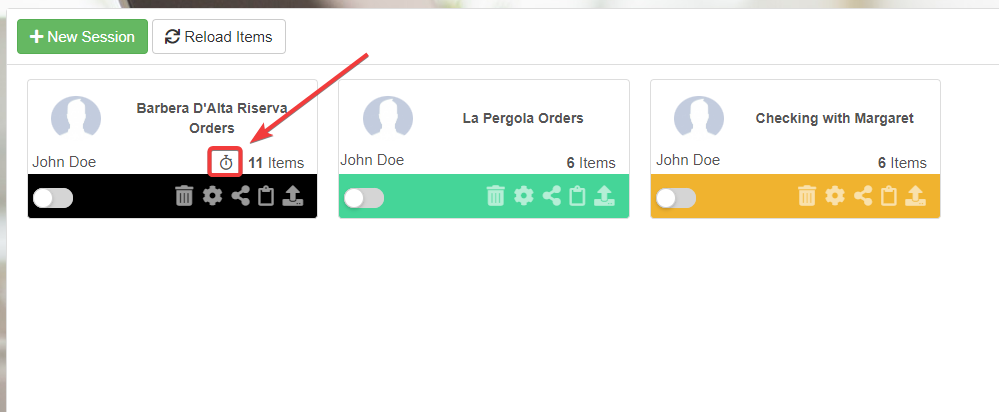
Pulsante per copiare il nome di una Relazione nell'Editor Storage¶
Adesso in Storage > Relations, puoi copiare il nome della Relazione cliccando sull'icona .
Il pulsante si trova sulla destra della casella di testo col nome della relazione.
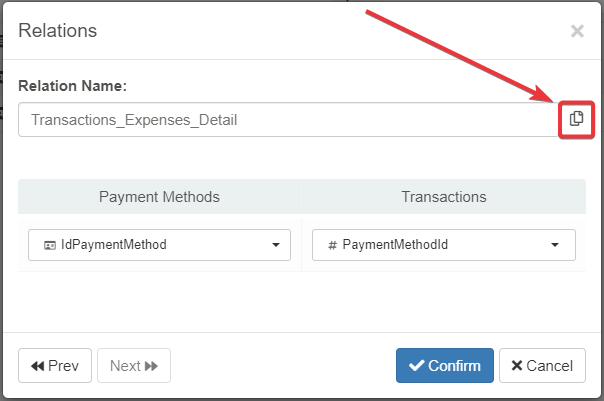
Configure Detail Table mostra l'etichetta, l'icona e il colore del Dettaglio¶
Quando configuri un Dettaglio, la finestra Configure Detail Table mostra l'etichetta, l'icona e il colore del Dettaglio.
La finestra mostra le informazioni sulla sinistra del menù a tendina Related Table in alto a sinistra.
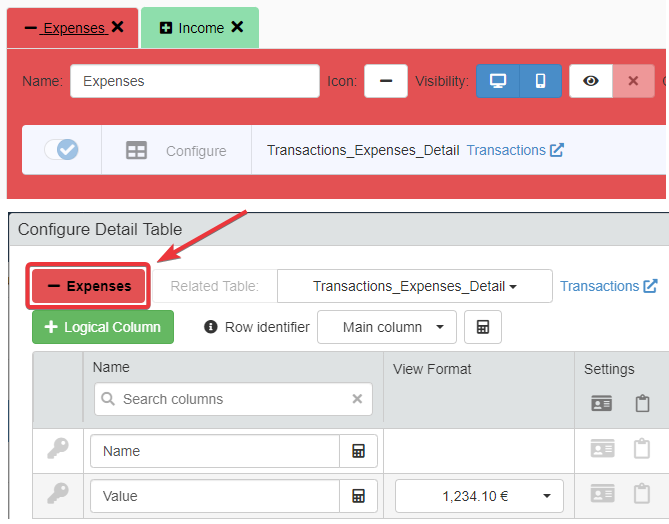
Testo barra superiore del Dominio personalizzabile¶
Gli Admin di Dominio possono ora personalizzare il testo della Barra strumenti del dominio.
Andare su Domain Settings > Layout > Header > Title permette di cambiare il testo della Toolbar.
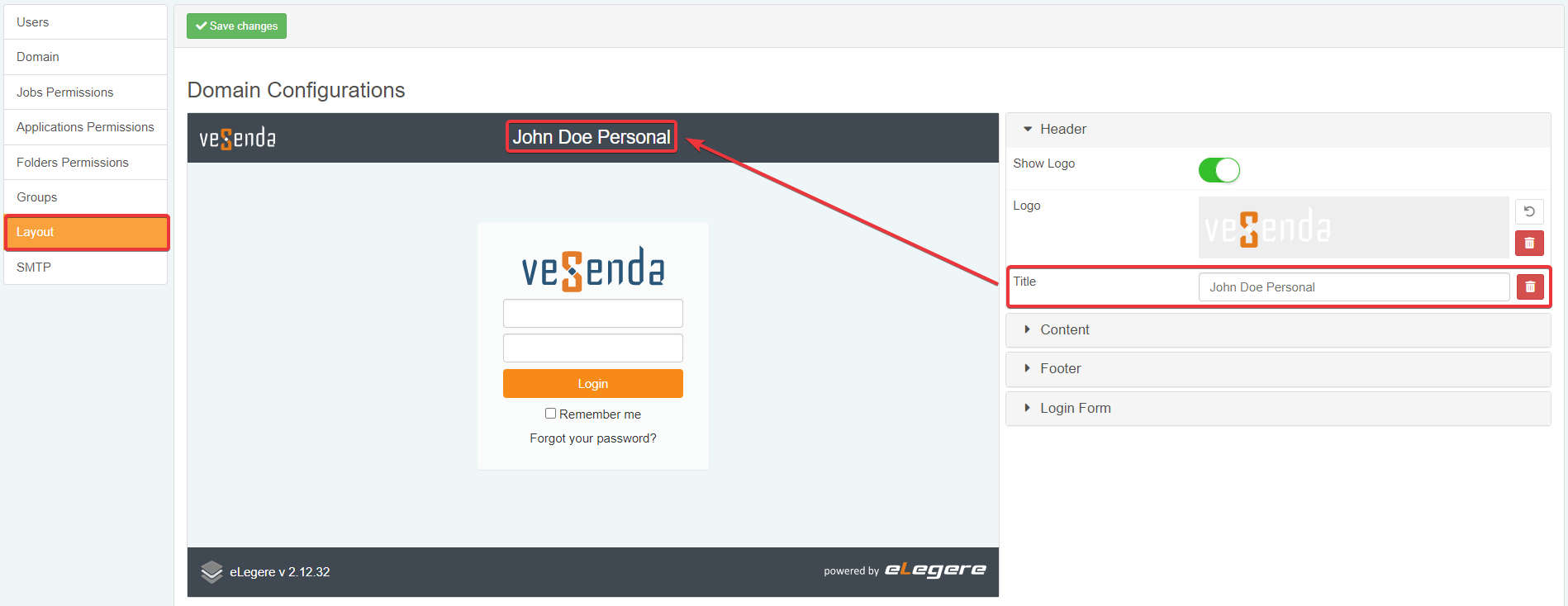
I cambiamenti appariranno sia in Home che nelle Applicazioni.


Contatore Properties Attive¶
Quando un utente attiva una o più Properties sulla tabella, un contatore nell'angolo in alto a sinistra dell'applicazione indica il numero di Properties attive. E.g. Se l'utente ha selezionato 5 Properties come attive, il contatore apparirà e mostrerà il numero 5.
Se il contatore non appare, nessuna Property è attiva per l'applicazione corrente.
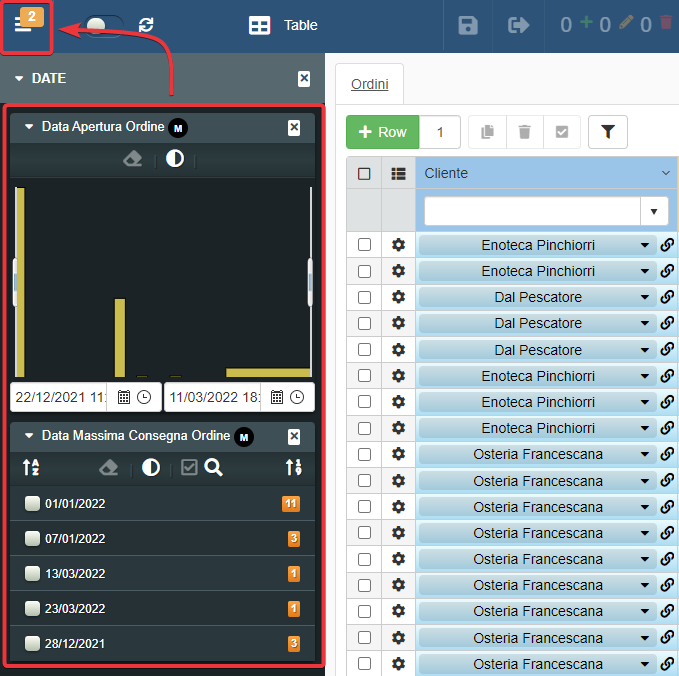
Le Celle mostrano sia il valore Numeric reale sia il valore arrotondato¶
Inserire un valore Numeric decimale approssima il valore all'intero più vicino automaticamente secondo il View Format.
Quando l'utente seleziona un valore arrotondato, la tabella mostrerà il valore reale con tutte le cifre nell'angolo in basso a destra.
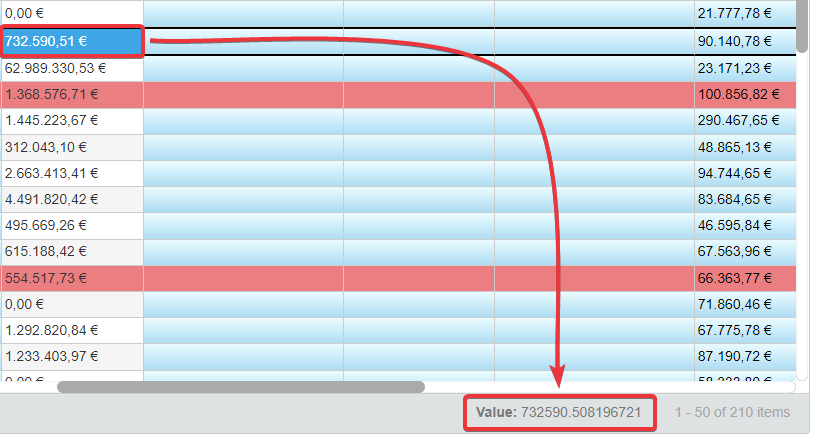
Pulsante Cancella nel sotto-pannello Layout del Dominio¶
Nel sotto-pannello Domain Settings > Layout, le sottosezioni hanno ora un pulsante cancella (Delete ). Il pulsante rimuove il logo o l'immagine personalizzata caricate in precedenza.
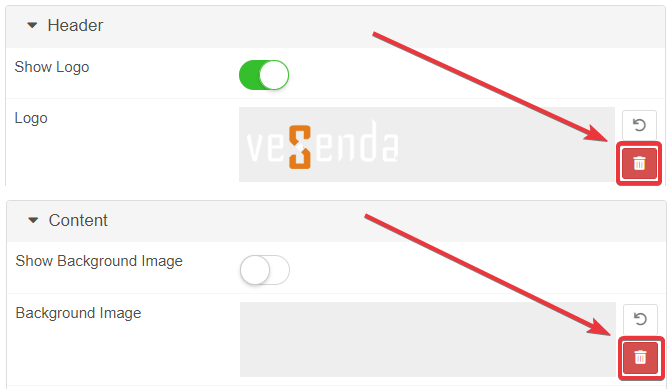
Nuova descrizione per i gli Storage Logici¶
C'è ora una nuova descrizione di cosa sono gli Storage Logici (Logical Storages) nella tab e finestre della sezione Storages. La precedente descrizione non riusciva a comunicare le opzioni e il ruolo degli Storage Logici in eLegere.
Ora, l'interruttore nello Storage Logico cambia come segue:
- Maintain diventa Don't Update
- Reset diventa Update.
Altro¶
Tracciamento cambiamenti su Connection, Storage e Sessioni¶
eLegere ora traccia i cambiamenti a Connection, Storage e Sessioni.
Nuova funzionalità per generare PDF con tutte le informazioni dell'Applicazione¶
eLegere ora genera un PDF con tutte le informazioni dell'applicazione. Il PDF contiene le informazioni riguardo la tabella di Master, i Dettagli, le relazioni e le Custom Action dell'applicazione.
Info
Solo gli utenti dei gruppi Domain Admin e Application Designer hanno accesso alla funzionalità App Documentation.
Clicca sull'icona sulla tile di un'applicazione. Dopodiché, scegli l'opzione Documentation dalla lista. Il browser aprirà una tab col PDF generato.
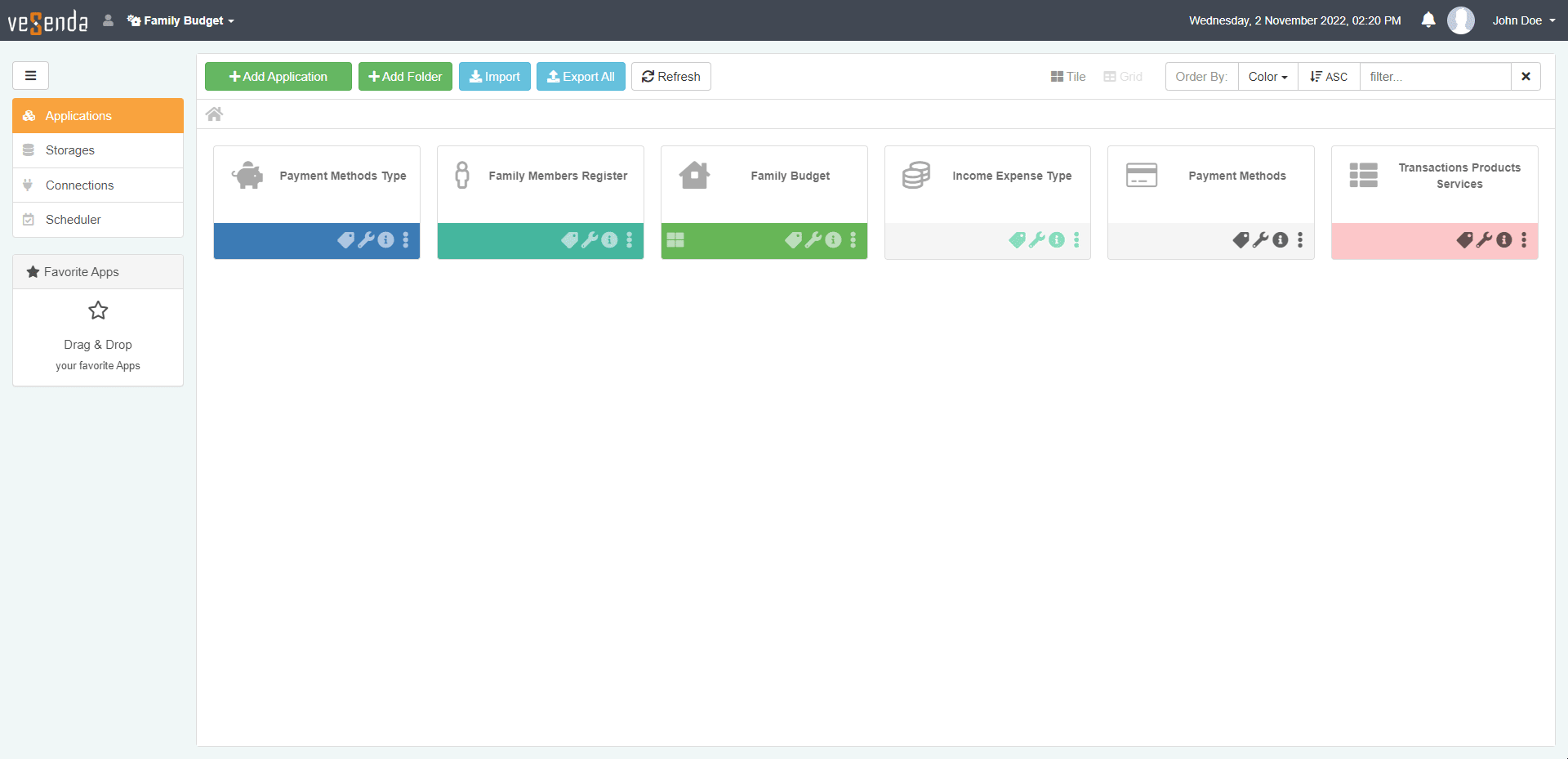
Mappa scaricabile delle relazioni fra Storage¶
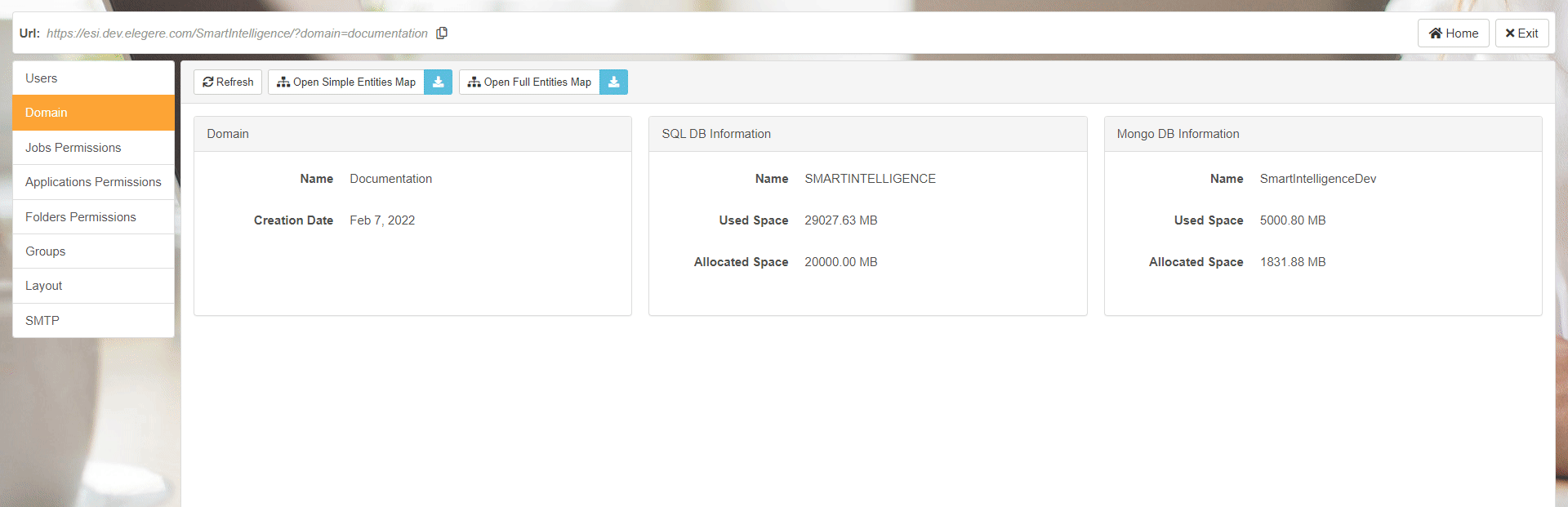
L'utente può ora generare un file PDF contenente la mappa delle relazioni del database.
Cliccare sull'icona nell'albero relazioni Storage nelle impostazioni Dominio genererà la mappa.
Feed ODATA¶
Adesso le installazioni On Premise con Active Directory abilitato accettano ODATA.
Inoltre, gli sviluppatori hanno introdotto i gruppi ODATA. Tutti i membri del gruppo ODATA possono vedere i feed ODATA. Precedentemente, solo l'amministratore del Dominio aveva questa possibilità-
Note
eLegere 2.12 assegna gli amministratori esistenti del Dominio automaticamente ai gruppi ODATA. Non sono necessarie ulteriori azioni.
Notifica di successo e fallimento per gli Scheduled Job¶
Gli utenti possono abilitare nello Scheduler una notifica per comunicare il successo o il fallimento degli scheduled jobs.
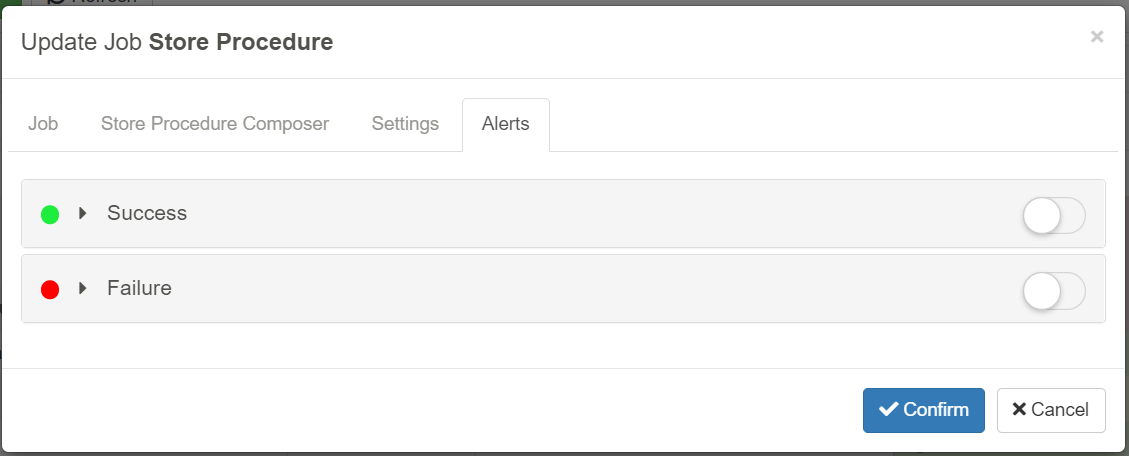
Messaggi di errore migliorati¶
Se un errore accade in un'applicazione, eLegere fornirà più dettagli nella relativa notifica. Gli errori includono ora i dettagli sulla riga che causa il problema.